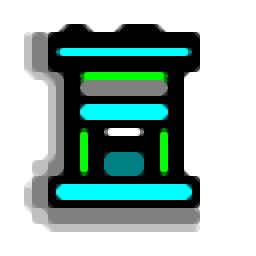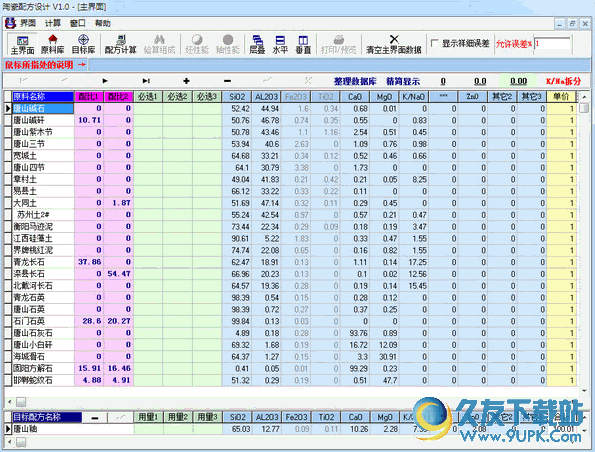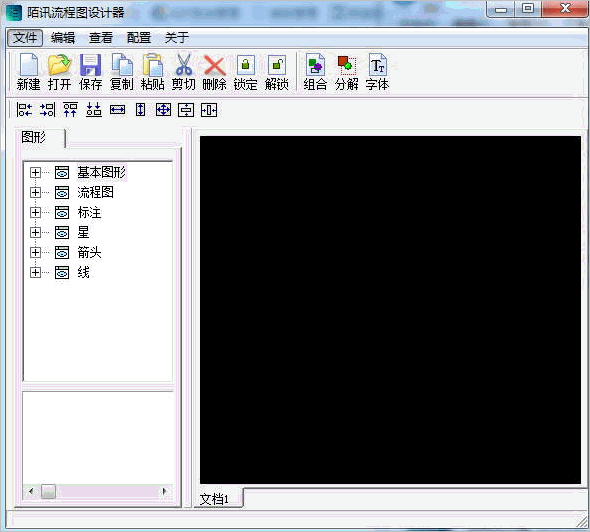MoldWorks是一款能够轻松进行3d模具设计的软件。行业必备的3d模具设计工具MoldWorks。该软件主要是为模具设计师开发的,以减少繁琐的工作,包括制造模板和组件,以及模板中缝隙和孔的详细设计; MoldWorks不仅是基于三维实体的模具库,还是一个面向对象的参数应用程序,它是开放的,允许用户处理现有的模具设计并从头开始创建新的模具设计,从而将用户限制在任何特定的范例中;它的不同组成部分由其自由度定义,包括几何信息参数和参数的相对位置; MoldWorks还具有特殊功能,因此用户可以创建完整的模具,包括以下工具:添加标准板:基于现有板添加板;添加刀片:使用此工具将刀片集成到模具基座中,然后它们的行为与平板相同,并且程序不会考虑以此方式添加到模具中的零件。功能强大且实用,需要它的用户可以下载体验。
使用说明:
MoldWorks已完全集成在SolidWorks环境中,因此系统要求与SolidWorks相似。
硬件
由于MoldWorks会创建相对较大的零部件,因此我们建议为SolidWorks推荐最佳的硬件。
操作系统
Windows7 / 8 / 10-64位
所需软件
MoldWorks(r)-当前版本是MoldWorks 2018。
SolidWorks(r)-当前版本为SolidWor
ks 2018。
Adobe(R)Acrobat(r)Reader。
允许
MoldWorks受软件许可证系统FLEXlm(FLEXnet Publisher许可证模块)的保护,该系统无需保护锁即可使用单独的独立许可证(锁定到工作站)和浮动许可证(通过网络)。
用户必须具有管理员权限才能安装MoldWorks。
确保在安装过程中SolidWorks没有运行。
您可以从CD或从R&B网站(www.RnBUSA.com)下载的可执行文件开始安装MoldWorks。
安装完成后,登录并激活SolidWorks。您可能需要在SolidWorks>工具>插件菜单中的SolidWorks插件下标记MoldWorks复选框。
以下是SolidWorks中的功能列表,它们会影响MoldWorks应用程序。
工>选项
在操作过程中,MoldWorks将通过SolidWorks工具>选项菜单设置某些选项。在完成MoldWorks操作之后,这些选项将始终返回用户值。它们包括:
在“常规”标签下:
-输入尺寸值:未选择。
-每次保存时自动恢复信息:未选中。
在“外部参考”标签下:
-在装配体中编辑时允许多个零件上下文:已选择
在出详图/注释选项卡下:
-功能尺寸:未选择。
部分可见度
SolidWorks中的每个零件都有可见(默认)或不可见属性。在FeatureManager设计树或图形屏幕上选择零件时,可以通过右键单击鼠标来定义此属性。 MoldWorks不会在隐藏的板(或插件)上创建孔。这是减少模具功能计算时间的有用工具。无论零件是否隐藏,都会修改所有产生孔的零件。
例如,如果将用户定义的组件集成到模具中,则应用程序将仅在切割前检查可见的木板,从而大大减少了计算时间。
可以重新计算不被零件或管道切割的板,因为它是隐藏的。使木板可见后,编辑器应切割其组件,然后使用“重新计算”复选框。然后考虑这些组件以重新计算电路板。
联合国开发计划署
UNDO(Ctrl + Z)功能不能与MoldWorks一起使用;使用MoldWorks功能时已禁用该功能。
由于SOLIDWORKS 2015界面插件之后的更改,MoldWorks菜单不在菜单顶部,而是在SOLIDWORKS>工具菜单下。我们已经相应调整了帮助和教程。这意味着在阅读SOLIDWORKS 2015之前的用户指南或教程时,请删除工具>。
无论如何,我们建议使用“命令管理器”选项卡上的菜单或MoldWorks FeatureManager树上的“ RHM”按钮菜单
有两种可能的情况:
如果将MoldWorks用于初始模具设计,则应使用SplitWorks®和SOLIDWORKS®工具从零件几何图形中提取型芯和型腔嵌件。刀片应具有所有零件信息,包括拔模角度和尺寸,以便使用注塑工艺生产零件并将其集成到MoldWorks应用程序中。在这种情况下,请使用解决方案从头开始创建模具库
如果您已经进行了部分(或完整)模具设计,或者从商业模具网站下载了模具库,则可以将模具添加到MoldWorks数据结构中,然后像从头开始创建模具一样继续进行设计。在这种情况下,请使用“快速入门和旧数据”方案。
从头开始创建模板
步骤1-3中描述的方法包括从头开始设计模架
第一步是定义模具坐标系。 MCS(蓝色预览)使用一个平面(默认情况下为顶平面)作为要定义的模具的分型面。然后,您可以使用对话框控件定义模具的实际中间部分及其方向。
2.下一步是设置模具,包括命名不同的组件,识别型芯,创建型腔和侧型芯,这些将安装在模具中,并向其中添加用户定义的描述性信息。输出到材料。通过此步骤,MoldWorks可以根据默认(用户可修改)板规则自动估计模具尺寸。这是可选的,可以在创建模架之后执行。
3.您可以使用以下四个选项之一来创建初始模板:
-根据所选目录的标准或非标准模板(根据所选选项更改总体尺寸和/或电路板尺寸)。根据您选择的特定目录定义组件的自动放置和放置。在使用参数驱动的图形输入创建模架之前,您可以应用电路板厚度和其他组件选择。然后,单击按钮以创建3D实体模
ld基地。
-非标准使用基本尺寸的标准模具开始,然后更改4个全局参数
用于定义模具底座的非标准尺寸和/或板厚。组件尺寸是根据标准尺寸选择和创建的。拉伸元素位置,以使元素从板边缘开始的位置保持不变。
-板仅用于创建板,而不能用于组件或组件孔。创建初始装配体定位草图。
-您可以使用用户板来创建板组件,这是在SOLIDWORKS中创建的标准零件。所有的MoldWorks菜单均可用于此模具。
-您可以创建标准板和用户板的组合,并添加更多标准板。
在此阶段,您可以在步骤4之后使用详细的绘图工具完成模具。
快速入门和旧数据
1A。使用“添加用户板”菜单添加板。这会将板子添加到数据结构中,并允许使用模具上的所有MoldWorks菜单。
2A。您可以选择根据板在模具中的位置(即移动或静态)和板的类型(即型芯,型腔,顶出等)对板进行分类。这允许在Plates文件夹中使用各种MoldWorks菜单。
可以在SOLIDWORKS FeatureManager设计树旁边的选项卡下找到MoldWorks FeatureManager树。
MoldWorks FeatureManager树包含以下文件夹:
Plates文件夹(包含根据子文件夹在模具中的位置(例如,静态,移动和其他)由子文件夹组织的不同板。
按插入分组的插入。
幻灯片将幻灯片分组。
用户组件的用户组件。
标准组件包括指向标准组件的指针。
热交换组织冷却周期和冷却周期菜单。
Runners&Gates文件夹用于组织流道系统和门系统。
通风夹的通风循环具有主要和次要的通风深度。
文件夹包含模具的技术信息,可以通过RHM按钮访问其菜单。
几何存在于SOLIDWORKS FeatureManager设计树下的不同文件夹中,以压缩树。
工具>模具>模具框架>坐标系菜单或相关图标或单击MoldWorks FeatureManager树顶部的文件夹上的RHM按钮,然后选择模具用户坐标以定义模具基础坐标系,即方向和原点。 。模板组件。
工具>模具>模具基础>新建模具菜单或相关图标,或者单击或单击MoldWorks FeatureManager树顶部文件夹中的RHM按钮,然后选择新模具以创建初始模具基础。
在此阶段之前,您应该使用SplitWorks®或标准SOLIDWORKS®工具创建型芯和型腔嵌件,或者通过导入外部几何形状,在任何情况下,都只能在以前保存的装配中创建初始模具。刀片必须是连贯的SOLIDWORKS®零件或子组件。
通过将对话框中的“类型:”参数调整为“标准”,“非标准”或“板数”,可以创建带有或不带有组件的初始模板。 “非标准”和“仅板”类型允许用户更改模具尺寸(宽度和长度)。 MoldWorks标准模具库基于商业模具行业目录中定义的9板标准模具。
目录分为系列,每个系列都有一个完全独立的定义。
使用“ Board Configuration”图标,可以根据目录选择不同的标准配置。对于某些目录,您可以选择不使用顶部压板或支撑板,或两者都不使用。
模板具有合适的模具尺寸后,将根据所选的目录定义自动创建初始组件。 “非标准”和“仅板”类型的组
棋子的位置将根据距棋盘角的距离自动计算得出。通过在板和约束每个板内尺寸的方程之间进行匹配来创建板组件,并将整个板组件约束为4个草图(基础板/提升板/喷涂板)。即使在创建模具后,这些草图和方程式仍可轻松编辑初始模具库。
坐标系上一个主题下一个主题
这是模具坐标系对话框。选择“工具”>“ MoldWorks”>“模架”>“坐标系”菜单或相关图标时,将出现此对话框,您可以定义在其上创建模架的平面和原点。
选定的飞机/坐标系:
选择要在其上创建模具基础的平面或坐标系。默认值为Plane 2。
飞机。模具方向定义为选定平面的正法线,模具原点是零部件的默认原点。
坐标系。模具的方向定义为z方向,模具的原点定义为坐标系的原点。
原点放置
如上一节所述,在原点中键入将确定板的原点的值。默认值为(0,0)。
回转
以90度为增量旋转平面中的坐标系。
Z轴翻转
相对于所选平面反转坐标系的方向。
此菜单(图标)仅在创建新的模架之前可用。创建模具后,不得修改模具基础的坐标系。
软件功能:
1.标准和非标准
模架具有初始模架估计。
2.灵活性
允许使用传统或进口模板。
3.无限
使用和创建用户定义零件的能力。
4.进口
使用其他CAMD包创建模架,并可以使用数据。
5.组件向导
用于添加标准和非标准组件,即弹射器(带护罩),弹射器销,螺钉,定位销,O形圈,滑块,升降器等。
6.热交换模块通过碰撞检查,自动零件和零件边界扩展会从2D和3D草图创建冷却循环。
安装步骤:
1.用户可以点击本网站提供的下载地址下载相应的程序安装包,解压后即可使用
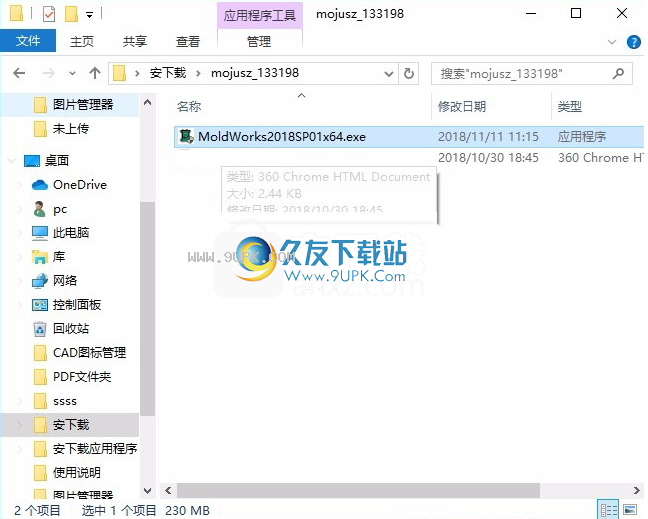
2.弹出应用程序文件解压缩界面,单击下一步按钮
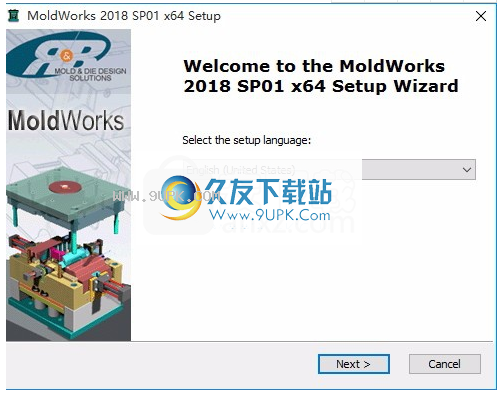
3.弹出安装向导,单击下一步
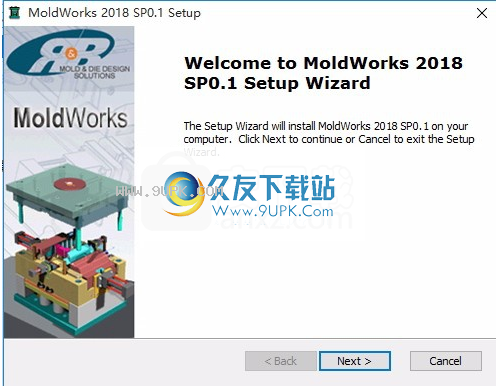
3.您可以根据需要更改安装地址,需要记住该地址
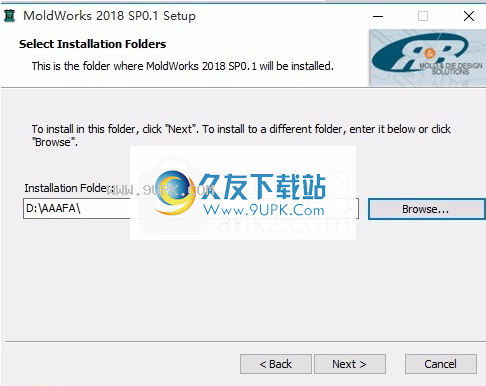
4.该界面可以直接单击下一步按钮,而无需单击太右
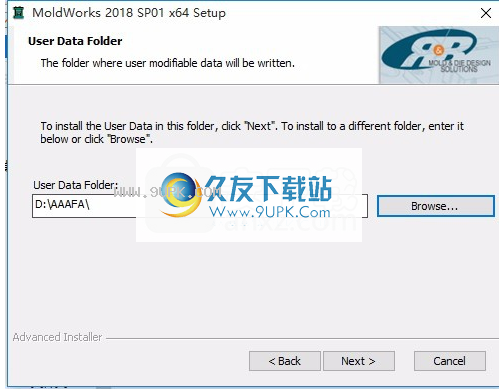
5.确认安装信息后,单击“安装”以开始安装并等待安装进度栏加载
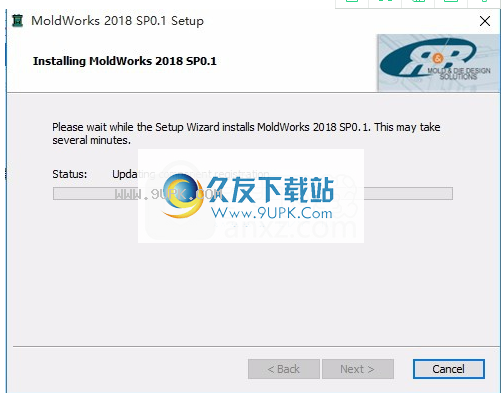
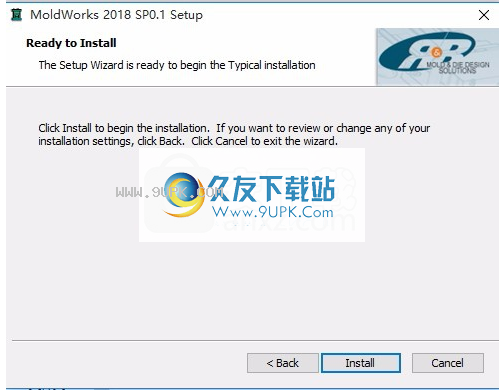
6.安装完成后,单击“完成”按钮,现在您只需要等待程序安装完成即可。
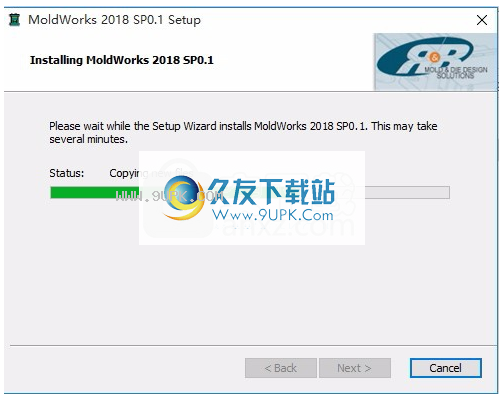
7.应用程序安装完成后,将弹出程序安装完成界面,单击退出按钮
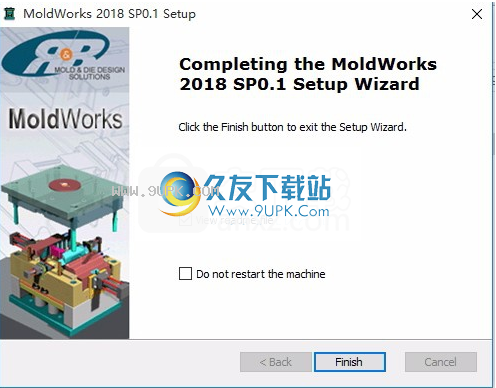
软件特色:
添加用户组件:您可以将在SOLIDWORKS中创建的任何零件添加为组件。这样,您可以将目录中未包括的组件(即热流道)与模具基座中的特定自制组件集成在一起。
应用程序:输出CNC工艺文件,检查组件之间,刀片和板表面之间的碰撞或薄壁,并隐藏或显示所有组件。
选项:设置零件和板的名称和颜色,零件孔的颜色和默认目录以及默认的模具类型。此信息存储在注册表中,以用于随后的模具创建。
热交换模块:一个完整的模块,允许从2D和3D草图创建冷却循环,包括其自己的技术特征树和RHM按钮菜单,可以在各个级别进行修改。
流道和门模块:一个完整的自包含模块,用于从2D(和3D)草图创建流道和门,包括其自己的技术特征树和RHM按钮菜单,可以在各个级别进行修改。
通风模块:使用零件表面上的草图创建通风系统。包括用于将2D草图投影到3D曲面上的模块。该模块还创建了自己的技术特征树,用于在通风系统的各个级别进行修改。
MoldWorks主要使用SOLIDWORKS Heads Up菜单系统,但某些模块仍使用旧类型的浮动对话系统,包括“添加提升器”和“重新计算零部件”。